气泡图
气泡图揭示变量的原始计数、频率或比例。气泡大小反映了数量,气泡颜色反映了类别,X 轴和 Y 轴都显示独立的值。
何时使用它?
当您使用三个数据系列且每个系列都包含一组值时,请使用气泡图。您可以添加一个可选的第四变量以便进行分类。气泡大小对于强调特定的值和各个类别之间的对比很有效。
设计气泡图时,请使用清晰可见的标签,以便这些图表更好地解释可视化效果。
示例
三维气泡图
使用一个月的销售数据,确定在该期间来自各个地区的订单的比例。使用简单的气泡图,绘制一个月内按地区列出的订单数量:
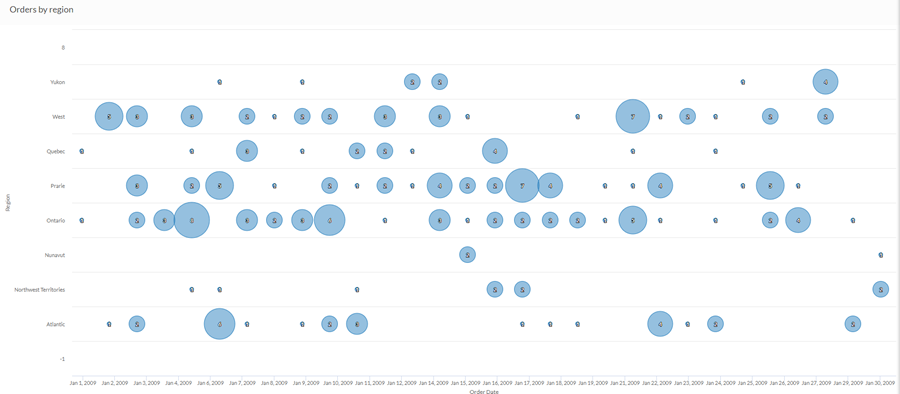
四维气泡图
使用一个月的销售数据,确定运输和利润之间的任何关系。使用复杂的气泡图,绘制平均利润,因为它与该月的运输成本和运输方式相关:
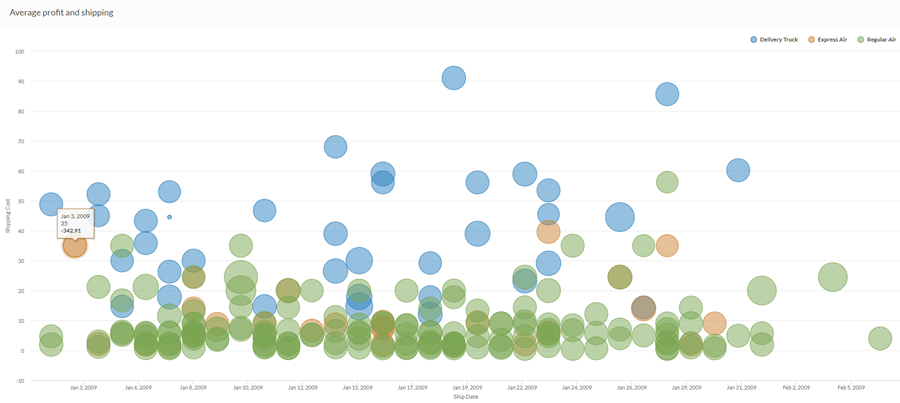
数据配置设置
- 打开结果应用程序。
- 导航到适当的表。
- 在配置
 面板上,单击数据并配置下列设置:
面板上,单击数据并配置下列设置:
| 设置 | 支持的数据类型 | 描述 |
|---|---|---|
| X 轴 |
|
该字段将用作图表的横向刻度尺的基础。 |
|
Y 轴 |
|
该字段将用作图表的横向刻度尺的基础。 |
|
气泡大小 |
数值 |
该数值字段将用来确定各个数据点的大小。大小的增加指示数量或值的增加。您可以为表中的不同数字列选择 X 轴字段的计数或几个合计值之一:
提示 您可以通过更改此字段的格式来控制数值类型数据的小数位数和取整方式。 对于平均聚合选项,“格式”选项位于配置可视化效果面板的“数据”选项卡中。对于所有其他聚合选项,则应用在表视图中设置的格式选项。有关完成该任务的帮助,请参见数据格式化选项。 |
|
着色依据 可选 |
字符 |
该字段由图表的第四数据维表示。添加第四个数据维度可按类别标识数据点。您可以将着色依据字段视为一个拆分字段。 |
|
格式选项 |
数值 |
在此字段中选择一个选项以将小数位数和取整方式等格式应用于图表中的 Y 轴值。有关完成该任务的帮助,请参见数据格式化选项。 只有对于平均聚合选项,格式选项才是可用的。对于所有其他聚合选项,则应用在表视图中设置的格式选项。 |
图表显示设置
- 打开结果应用程序。
- 导航到适当的表。
- 在配置
 面板上,单击显示并配置下列设置:
面板上,单击显示并配置下列设置:
| 设置 | 描述 |
|---|---|
| 选项 | |
| 显示图例 | 在图表顶部显示或隐藏图例。 |
| 显示值 | 显示或隐藏数据分值。 |
| 提高性能 |
当图表上的数据点超过 150 个时,通过应用一些折衷来切换到性能模式。有关详细信息,请参阅图表性能提升。 |
| X 轴 | |
| 显示标签 | 显示或隐藏 x 轴标签。 |
| Y 轴 | |
| 显示标签 | 显示或隐藏左侧 y 轴标签。 |
| 其他设置 | |
| 气泡尺度 |
使用选项 1 到 3 指定气泡的大小,1 是最小的,3 是最大的。 默认为 1。 |
| 颜色 | 为着色依据维度中各个系列指定的颜色。 |